
เมื่อใช้เว็บเบราว์เซอร์ผู้ใช้บางคนจ่ายเวลาที่สำคัญในการตั้งค่าลักษณะที่ปรากฏและเพิ่มตัวเลือกเพิ่มเติมเพื่อปรับปรุงความสะดวกสบายของการมีปฏิสัมพันธ์กับไซต์ การกระทำเหล่านี้บางส่วนสามารถนำไปใช้โดยใช้ฟังก์ชันการทำงานของเว็บเบราว์เซอร์ในตัวในขณะที่อื่น ๆ ติดตั้งส่วนขยายบางอย่าง สิ่งหนึ่งที่เป็นบุ๊คมาร์คภาพจาก Yandex เราต้องการพูดคุยเกี่ยวกับการใช้งานเพิ่มเติมโดยใช้ตัวอย่างของ Mozilla Firefox
เราใช้การขยายที่คั่นหน้าภาพจาก Yandex ใน Mozilla Firefox
บุ๊คมาร์คภาพที่พัฒนาโดย Yandex ให้ทำหน้าที่แทนแผงมาตรฐานซึ่งจะเปิดขึ้นเมื่อสร้างแท็บใหม่ ตอนนี้มันจะอยู่ในกระเบื้องพิเศษที่รับผิดชอบในการย้ายไปยังเว็บไซต์ที่เฉพาะเจาะจง ผู้ใช้สามารถกำหนดจำนวนของกระเบื้องเหล่านี้เนื้อหาและลักษณะที่ปรากฏของพื้นหลัง ลองคิดดูในคำสั่งนี้ขั้นตอนที่ 1: การติดตั้งในเบราว์เซอร์
เนื้อหาทั้งหมดของวัสดุในปัจจุบันจะถูกแบ่งออกเป็นขั้นตอนเพื่อให้ผู้ใช้นำทางได้ง่ายขึ้นในแต่ละการกระทำ ขั้นตอนแรกคือการติดตั้งบุ๊กมาร์กภาพผ่านร้านค้าอย่างเป็นทางการของ Firefox หากคุณทำสิ่งนี้หรือรู้ว่าการดำเนินการนี้ดำเนินการอย่างไรคุณสามารถแสดงด้วยตัวเองและย้ายไปยังขั้นตอนต่อไปทันที ผู้ใช้ระดับเริ่มต้นเราแนะนำให้คุณสำรวจคำแนะนำต่อไปนี้
- เปิดเมนูหลักของเว็บเบราว์เซอร์โดยคลิกที่ปุ่มที่เหมาะสมที่แผงด้านบน ที่นั่นเลือกส่วน "เพิ่มเติม" ป้อน CTRL + SHIFT คีย์ฮอตคีย์ + A หากคุณต้องการไปที่เมนูนี้อย่างรวดเร็ว
- ที่นี่คุณมีความสนใจในสตริงการค้นหา ป้อนชื่อของแอปพลิเคชันที่ต้องการแล้วคลิกที่ Enter
- ในบรรดาผลลัพธ์เพียงหนึ่งส่วนขยายที่เหมาะสมเท่านั้นที่จะปรากฏขึ้น คลิกที่ชื่อเพื่อไปที่หน้าการติดตั้ง
- คลิกที่ปุ่มสีน้ำเงิน "เพิ่มไปยัง Firefox"
- ตรวจสอบสิทธิ์ที่ร้องขอแล้วยืนยันความตั้งใจที่จะตั้งค่าการเพิ่ม
- หลังจากนั้นการแจ้งเตือนป๊อปอัปจะปรากฏว่าการดำเนินการเสร็จสมบูรณ์แล้ว
- นอกจากนี้คำเตือนใหม่จะปรากฏขึ้นในการรวมบริการค้นหาตำแหน่ง หากคุณต้องการให้แอปพลิเคชันไปยังตำแหน่งของคุณภายใต้การพิจารณาคลิกที่ "ใช่"

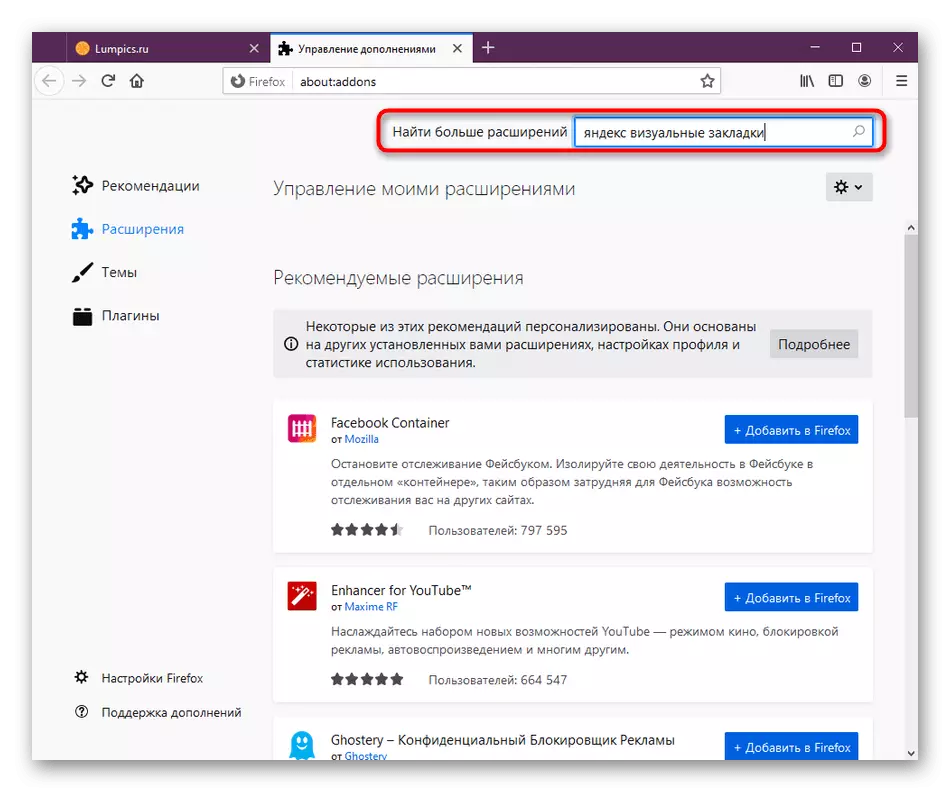
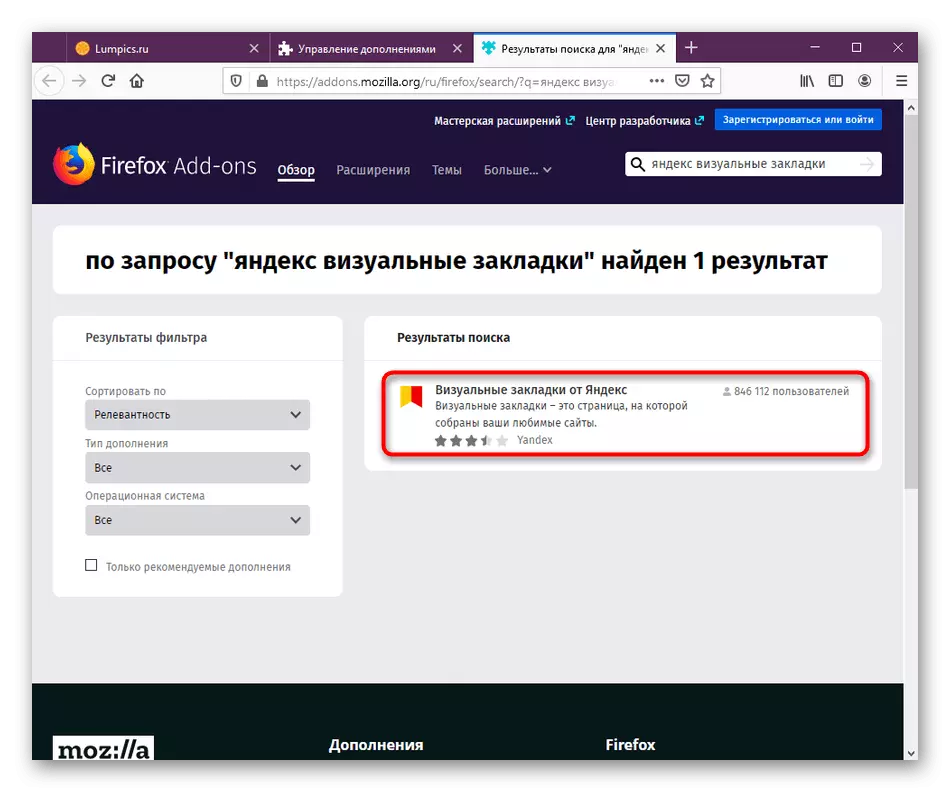


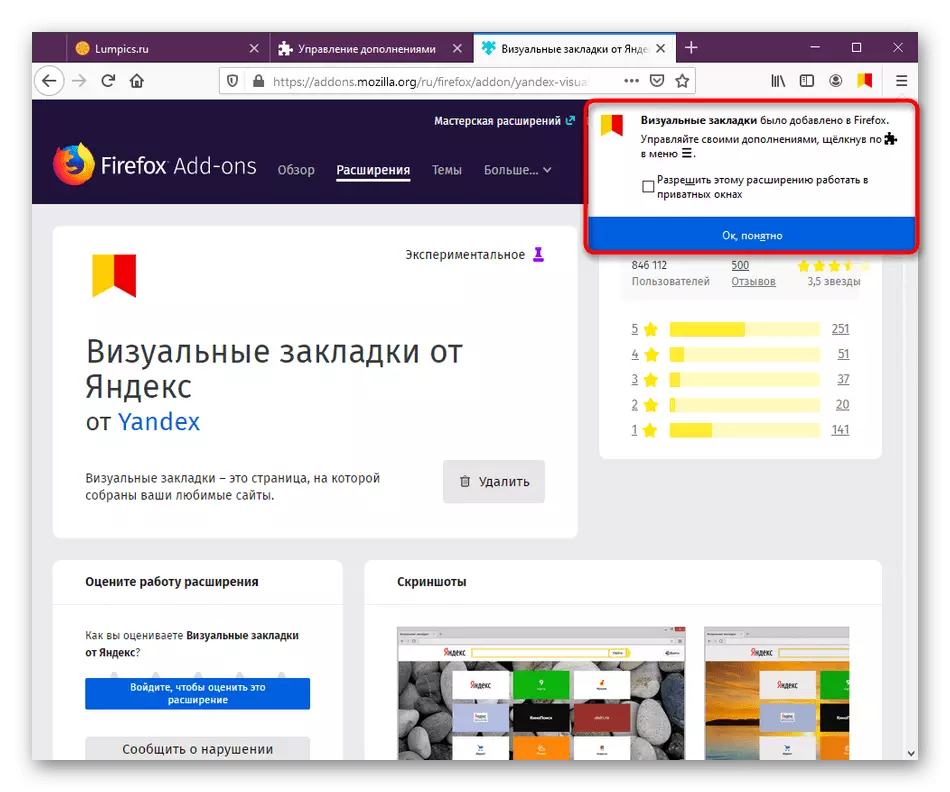
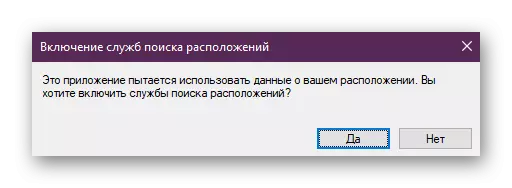
ดังที่เห็นได้ไม่มีอะไรซับซ้อนในขั้นตอนการติดตั้งและจะใช้เวลาสูงสุดไม่กี่นาที หลังจากนั้นบุ๊คมาร์คภาพจะถูกเปิดใช้งานทันทีและคุณสามารถย้ายไปทำงานกับพวกเขาได้ทันที
ขั้นตอนที่ 2: การกระทำครั้งแรก
ในระยะสั้นเราจะวิเคราะห์การทำงานของส่วนขยายแล้วเราจะย้ายไปยังการกำหนดค่าอย่างละเอียด หลังจากการติดตั้งไม่จำเป็นต้องรีสตาร์ทเว็บเบราว์เซอร์เนื่องจากการอนุญาตทั้งหมดมีการให้ไว้แล้วซึ่งหมายความว่าการทำงานที่ถูกต้อง
- การเปิดบุ๊คมาร์คภาพจะดำเนินการโดยสองวิธี - เมื่อคุณคลิกที่ไอคอนที่กำหนดอยู่ที่แผงด้านบนหรือเมื่อสร้างแท็บใหม่
- คุณสามารถใช้ไทล์มาตรฐานหรือแบบกำหนดเองเพื่อไปที่ไซต์หรือคลิกที่ปุ่ม "ปิดแท็บ"
- รายการหน้าปิดล่าสุดจะปรากฏที่นี่ซึ่งสอดคล้องกับข้อมูลจาก "นิตยสาร" อย่างสมบูรณ์ เลือกหนึ่งในลิงค์เพื่อไปยังเว็บไซต์นั้น
- ทรัพยากรเว็บจะเปิดในแท็บใหม่



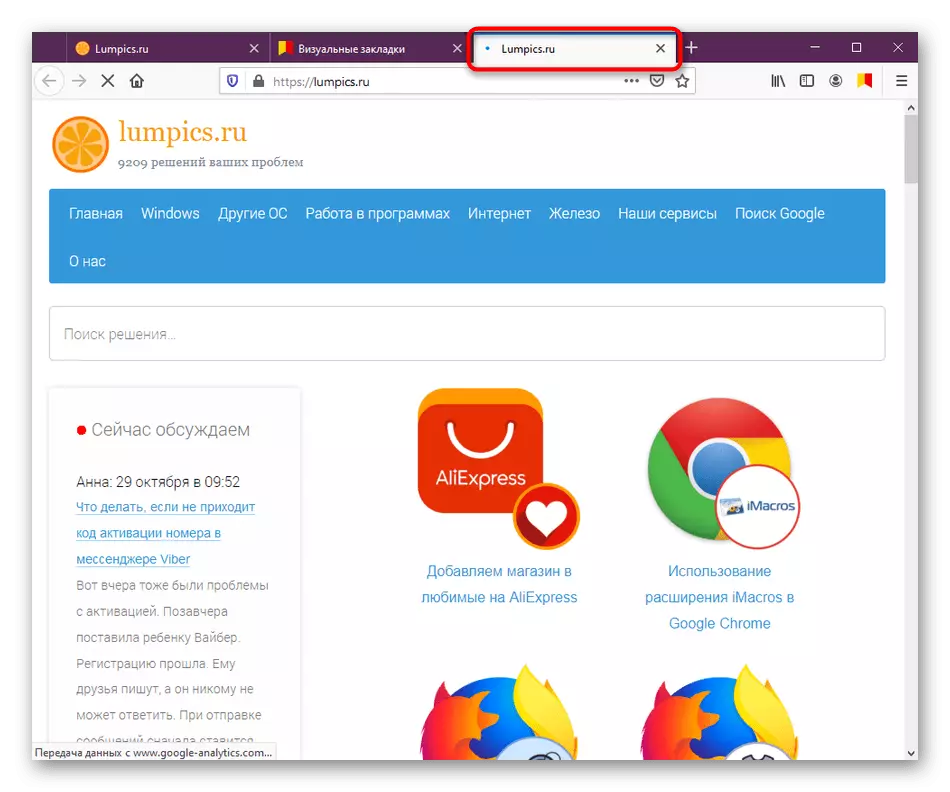
นอกจากนี้คุณสามารถใช้แถบค้นหาด้านบนสตริงการค้นหาเพื่อดำเนินการตามคำขอผ่าน Yandex อย่างไรก็ตามโปรดทราบว่าผู้ใช้บางคนจากยูเครนอาจมีปัญหากับสิ่งนี้เนื่องจากเครื่องมือค้นหานี้ถูกบล็อกในประเทศ เพื่อแก้ไขสถานการณ์นี้ให้ติดตั้งการขยาย VPN พิเศษ อ่านเพิ่มเติมเกี่ยวกับเรื่องนี้ในบทความอื่นในเว็บไซต์ของเราต่อไป
อ่านเพิ่มเติม: เพิ่มเติมสำหรับ Mozilla Firefox ช่วยให้คุณเข้าถึงเว็บไซต์ที่ถูกล็อค
ขั้นตอนที่ 3: การเพิ่มบุ๊คมาร์ค
ทันทีหลังจากติดตั้งบุ๊คมาร์คภาพจาก Yandex จำนวนของกระเบื้องจำนวนหนึ่งถูกสร้างขึ้น ส่วนหนึ่งของเว็บไซต์ที่วางอยู่บ่อย ๆ จะปรากฏขึ้นที่นั่นในขณะที่ส่วนอื่น ๆ ที่เต็มไปด้วยเว็บไซต์ยอดนิยมและแหล่งข้อมูลเว็บจาก บริษัท เดียวกัน ด้วยเหตุนี้ผู้ใช้แต่ละคนจึงมีความปรารถนาที่จะเพิ่มกระเบื้องอื่นหรือมากกว่าซึ่งดำเนินการดังนี้:
- เปิดหน้าการขยายตัวและคลิกที่ "เพิ่มบุ๊คมาร์ค" จารึกซึ่งตั้งอยู่ที่ Indime
- ใช้กระเบื้องโดยเลือกตัวอย่างเช่นจากส่วน "ยอดนิยม"
- คลิกที่แท็บ "เยี่ยมชมล่าสุด" เพื่อเลือกจากหน้าปิดเมื่อเร็ว ๆ นี้
- คุณสามารถระบุที่อยู่ของไซต์ด้วยตนเองโดยป้อนชื่อไปยังฟิลด์ที่สอดคล้องกัน
- หลังจากนั้นกระเบื้องใหม่จะถูกสร้างขึ้นทันที


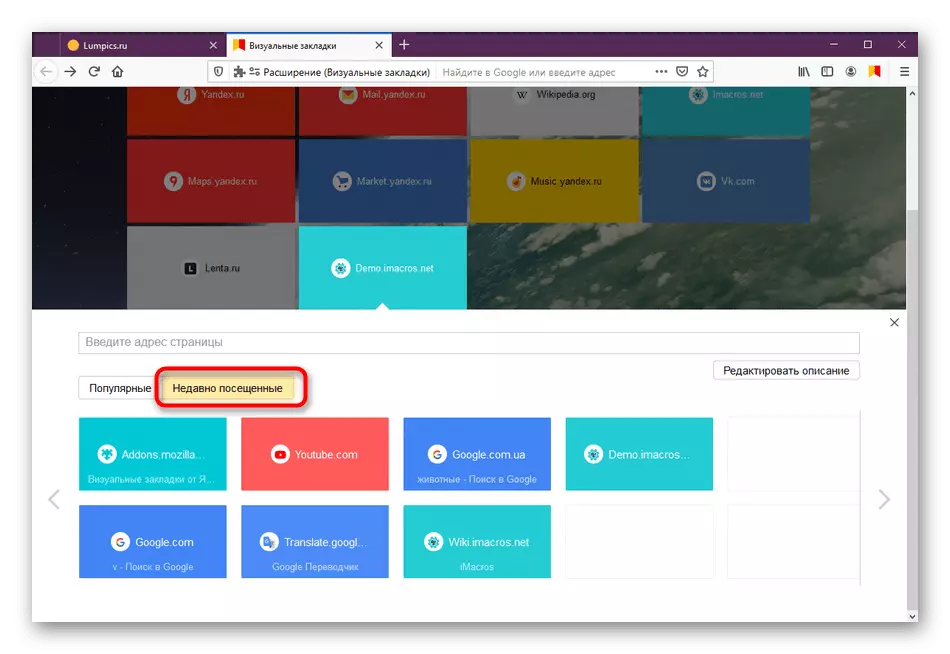
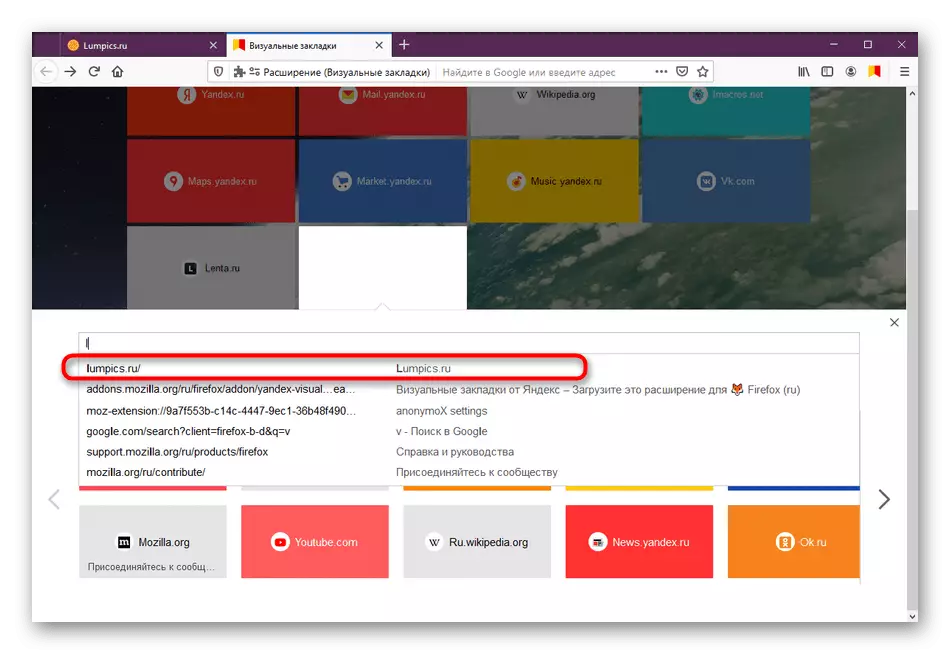
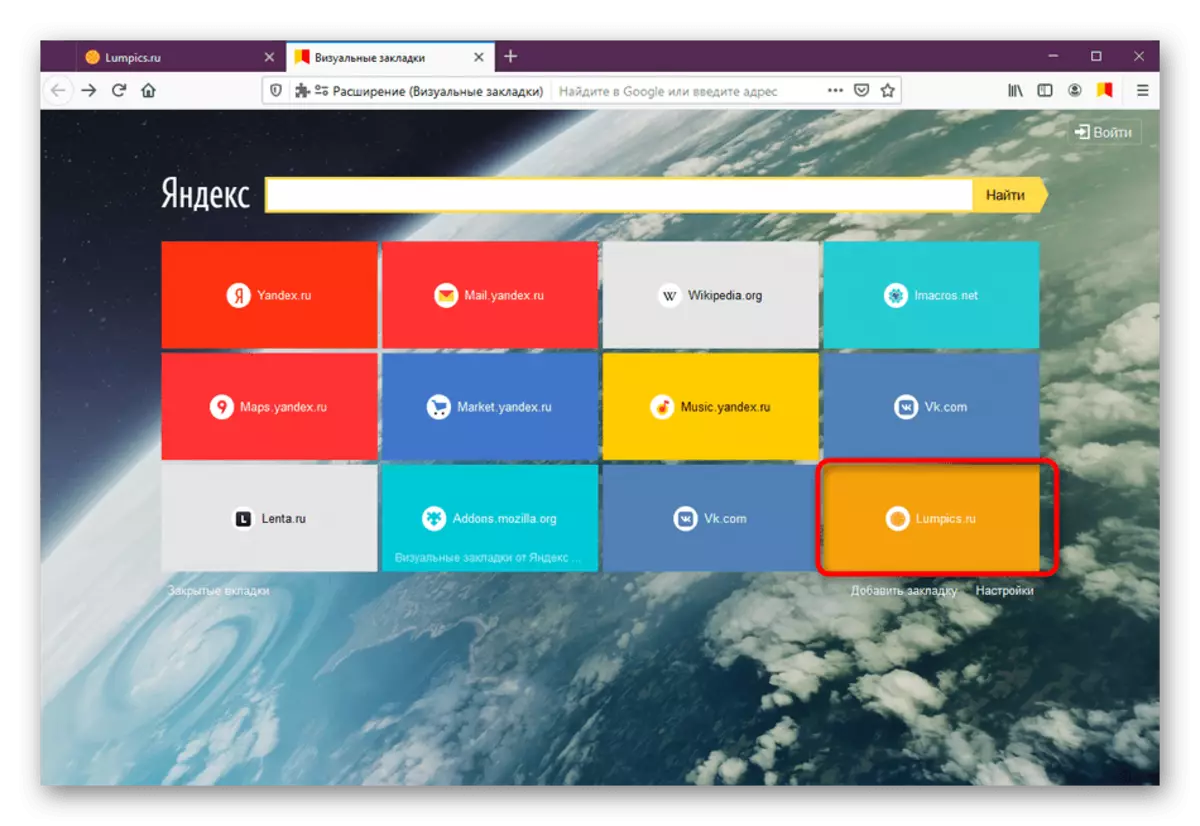
ในทำนองเดียวกันจำนวนกระเบื้องที่หลากหลายต่อหน้าที่มีบุ๊คมาร์ค ทั้งหมดสามารถแก้ไขได้สิ่งที่จะกล่าวถึง
ขั้นตอนที่ 4: การแก้ไขบุ๊คมาร์ค
ดังที่ได้กล่าวไปแล้วก่อนหน้านี้หลังจากการติดตั้งบุ๊กมาร์กบางตัวจะถูกสร้างขึ้นโดยอัตโนมัติ บางครั้งพวกเขาไม่ต้องการโดยผู้ใช้ดังนั้นความปรารถนาที่จะลบพวกเขาเกิดขึ้น นอกจากนี้คุณอาจต้องย้ายกระเบื้องหรือถามชื่ออื่น ทั้งหมดนี้ง่ายมาก
- เลื่อนเมาส์ไปที่สี่เหลี่ยมที่ต้องการและรอเพียงหนึ่งวินาที หลังจากนั้นด้านบนจะปรากฏไอคอนสามไอคอน คนแรกมีหน้าที่รับผิดชอบในการแก้ไขกระเบื้อง ค้นพบมันเพื่อหั่นด้วย LCM ที่แตกสลายไปยังที่อื่นบนแผง หลังจากการรวมฟังก์ชั่นนี้จะไม่สามารถใช้ได้
- ส่วน "การตั้งค่า" ยังมีพารามิเตอร์ที่มีประโยชน์หลายอย่าง
- ที่นี่คุณสามารถกำหนดค่าที่อยู่ของไซต์หรือตั้งชื่อได้หากการแสดงลิงก์ไม่เหมาะกับคุณ
- ปุ่มขวาบนสี่เหลี่ยมผืนผ้าในรูปแบบของไม้กางเขนมีหน้าที่ในการลบออก คลิกที่มันเพื่อกำจัดบุ๊คมาร์คทันที



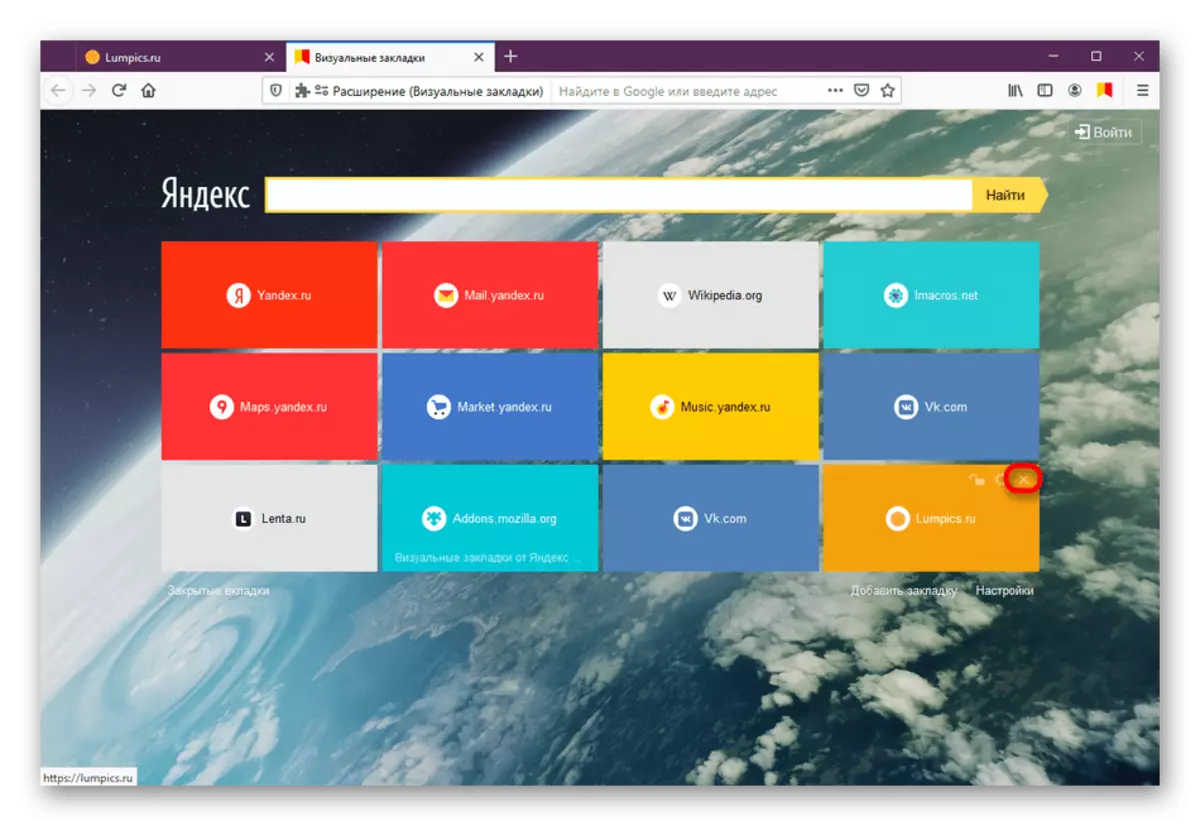
สิ่งเหล่านี้เป็นการกระทำทั้งหมดที่ดำเนินการกับบุ๊คมาร์คแยกต่างหาก การตั้งค่าที่เหลือจะดำเนินการโดยตรงผ่านการตั้งค่าส่วนขยายพื้นฐาน
ขั้นตอนที่ 5: การตั้งค่าส่วนขยาย
เป็นขั้นตอนสุดท้ายของวัสดุของเราในปัจจุบันให้พิจารณาการตั้งค่าพื้นฐานของบุ๊คมาร์คภาพจาก Yandex นี่คือสิ่งที่ช่วยให้คุณสามารถเลือกพารามิเตอร์ที่เหมาะสมที่สุดไม่เพียง แต่ลักษณะที่ปรากฏเท่านั้น แต่ยังรวมถึงการทำงานโดยรวม
- การเปลี่ยนไปใช้หน้าต่างการกำหนดค่าจะดำเนินการโดยการกดปุ่ม "การตั้งค่า" ซึ่งอยู่ภายใต้กระเบื้องทั้งหมด
- ที่นี่คุณสามารถปรับจำนวนบุ๊คมาร์คได้โดยเลื่อนตัวเลื่อน
- ใช้ฉากหลังที่เข้าถึงได้หรือดาวน์โหลดของคุณเองเพื่อปรับแต่งลักษณะที่ปรากฏ นอกจากนี้ทำเครื่องหมายเครื่องหมายเพื่อ "เปลี่ยนพื้นหลังทุกวัน" หากคุณต้องการสังเกตการเปลี่ยนแปลงของภาพ
- ใส่ใจกับพารามิเตอร์เพิ่มเติม ที่นี่คุณสามารถเปิดใช้งานหรือปิดใช้งานจุดที่ไม่จำเป็น ตัวอย่างเช่นสตริงการค้นหาบุ๊คมาร์คเบราว์เซอร์ภายในบัญชีตำแหน่งการแสดงบริการ Zen และอื่น ๆ ใช้การบันทึกไปยังไฟล์เพื่อให้มีบุ๊คมาร์คสำรองสำหรับการกู้คืนเพิ่มเติม

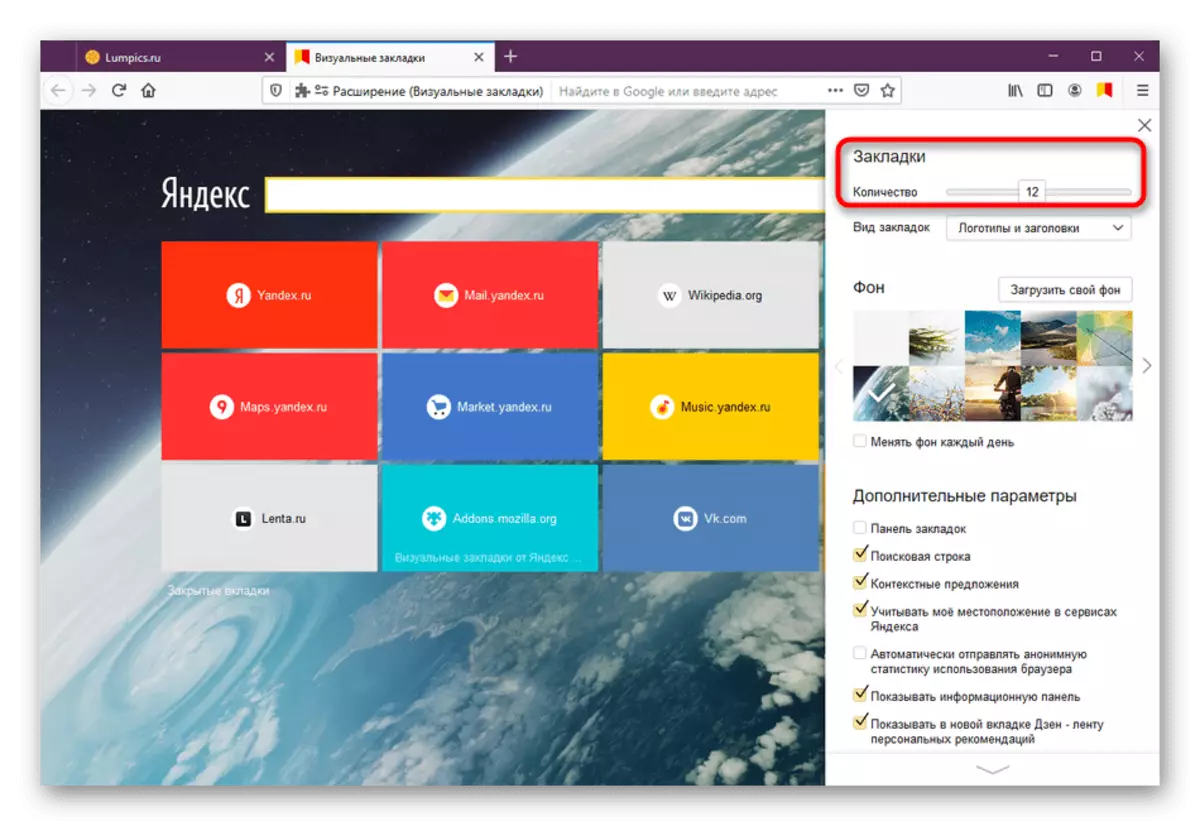

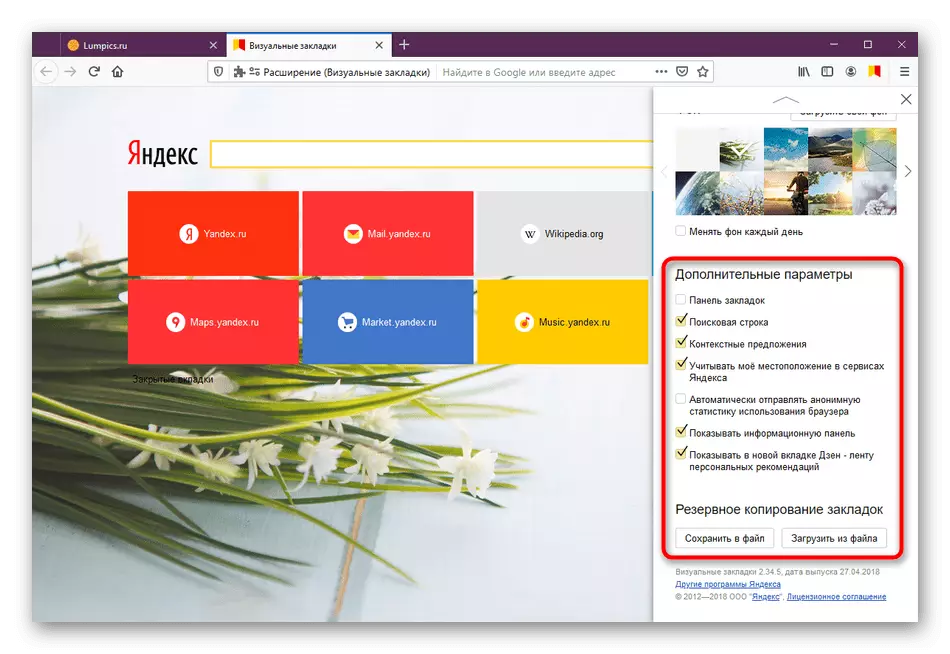
แอปพลิเคชันที่ถือว่าไม่ได้เป็นทางออกเดียวในการเปลี่ยนบุ๊คมาร์คภาพมาตรฐานใน Mozilla Firefox หากส่วนขยายจาก Yandex ไม่เหมาะกับคุณให้ตรวจสอบตัวเลือกอื่น ๆ ที่มีอยู่โดยใช้บทความที่แยกต่างหากในปัญหานี้
อ่านเพิ่มเติม: บุ๊คมาร์คภาพสำหรับ Mozilla Firefox
คุณเพิ่งศึกษาหัวข้อของการใช้บุ๊คมาร์คภาพขยายตัวจาก Yandex ในเบราว์เซอร์ Firefox อย่างที่คุณเห็นมันสร้างรูปลักษณ์ใหม่สำหรับแท็บเปิดและช่วยให้คุณสามารถย้ายไปยังไซต์ที่จำเป็นได้อย่างรวดเร็วโดยใช้กระเบื้องที่สวยงามและสะดวกสบาย
